I dag ønsker vi alle at have den hurtigst mulige internetforbindelse. At en stor fil downloades på få sekunder er afgørende for mange mennesker, eller at en hjemmeside ikke tager længere tid end nødvendigt. Hvis du nogensinde har haft problemer med afmatning, eller bare er nysgerrig, fortæller vi dig, hvordan du måler internethastigheden.
Måling internethastighed på en iPhone or iPad kan være rigtig nemt med de midler, der er til rådighed. I dette tilfælde skal der tages hensyn til forskellige tidligere punkter for at udføre den korrekte måling, og også tage højde for, at det kan gøres til datanetværket, men også til Wi-Fi-forbindelsen.

Hvad gør du, før du tager hastighedstesten?
Som det er logisk, bør opnåelse af et pålideligt resultat altid være gældende, når denne test udføres. Derfor anbefales det under alle omstændigheder ikke at lave testen pludselig, men at følge nogle relevante råd for at få den bedst mulige oplevelse.
Luk processer, der bruger internettet
Det er vigtigt at bemærke, at en af de grundlæggende regler, der skal følges, er at undgå at have et program, der bruger internetnetværket. For eksempel , downloader en fil via Safari eller en applikation i baggrunden, der konstant opdateres med internetforbindelse, skal fremhæves. Når du skal måle internetforbindelsen, skal du naturligvis undgå at bruge båndbredden til andre forskellige opgaver.
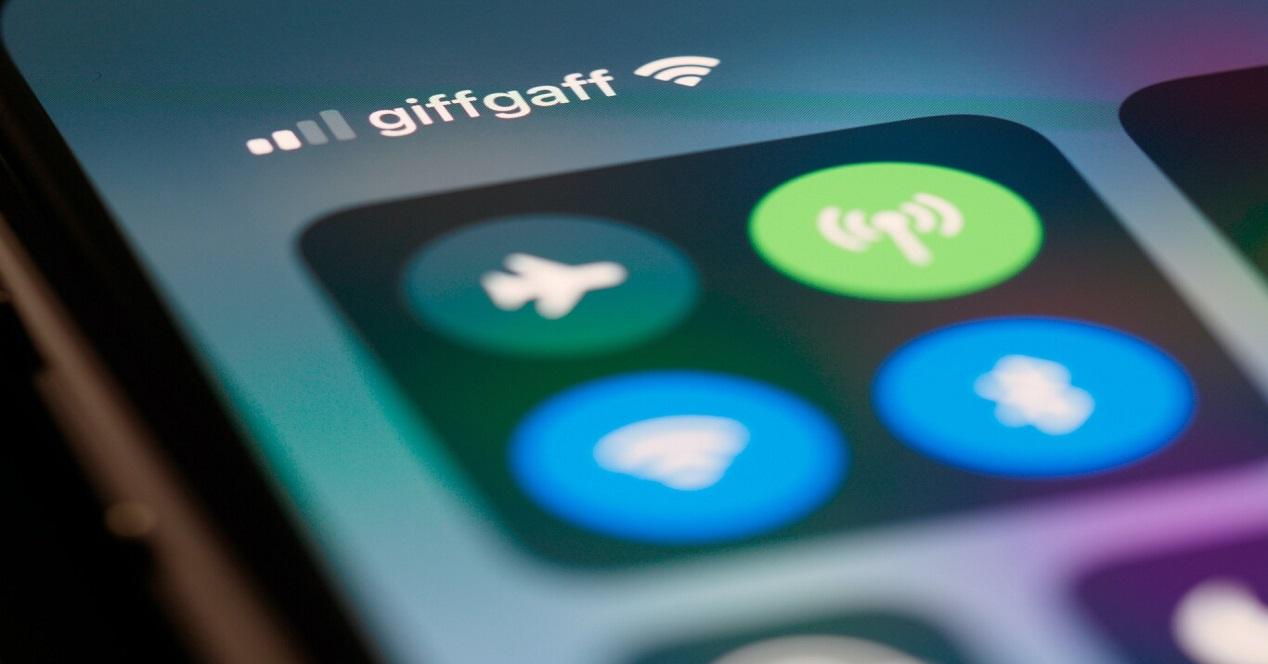
Det, vi anbefaler i disse tilfælde, er at forhindre browseren i at være aktiv gennem downloads. Det gælder også for ikke at have mange faner åbne, der konstant skal oplades. Dette føjes til anbefalingen om ikke at have applikationer i baggrunden, der skal konstant downloades fra netværket. På denne måde vil du i sidste ende få det bedst mulige resultat, når det kommer til at opnå det mest pålidelige resultat som muligt.
Det vil forbruge data fra din sats
Som vi har nævnt før, kan hastighedstesten udføres både på din dataforbindelse og på det Wi-Fi-netværk, du er tilsluttet. Ved den anden af disse bør du ikke have noget problem, når du gør det, fordi du ikke vil have nogen form for kontrakteret internetbonus. Det er, du kan forbruge så meget du vil uden problemer . Men det ændrer sig, når vi taler om datanetværket, hvori der normalt er en begrænset mængde data.
Derfor skal du sørge meget godt for, inden du laver hastighedstesten. Hvis du ikke ønsker at forbruge dine aftalte data, skal du have Wi-Fi aktiveret og mobildata deaktiveret. Husk, at det maksimale punkt for at downloade og uploade data søges. Dette kan medføre, at din aftalte sats bliver forbrugt på få sekunder, og endda ekstra gebyrer, der vil komme på den næste regning.
Bedre at have få enheder tilsluttet
Det er en realitet, at du i dag kan finde virkelig mættede internetnetværk. Det betyder, at mange tilsluttede elektroniske enheder er forbundet til det samme Wi-Fi. Smart-fjernsyn, mobiler, stik, højttalere... Stort set alt kan tilsluttes det samme netværk, og i sidste ende bliver båndbredden naturligvis alvorligt kompromitteret, når du foretager målingen.
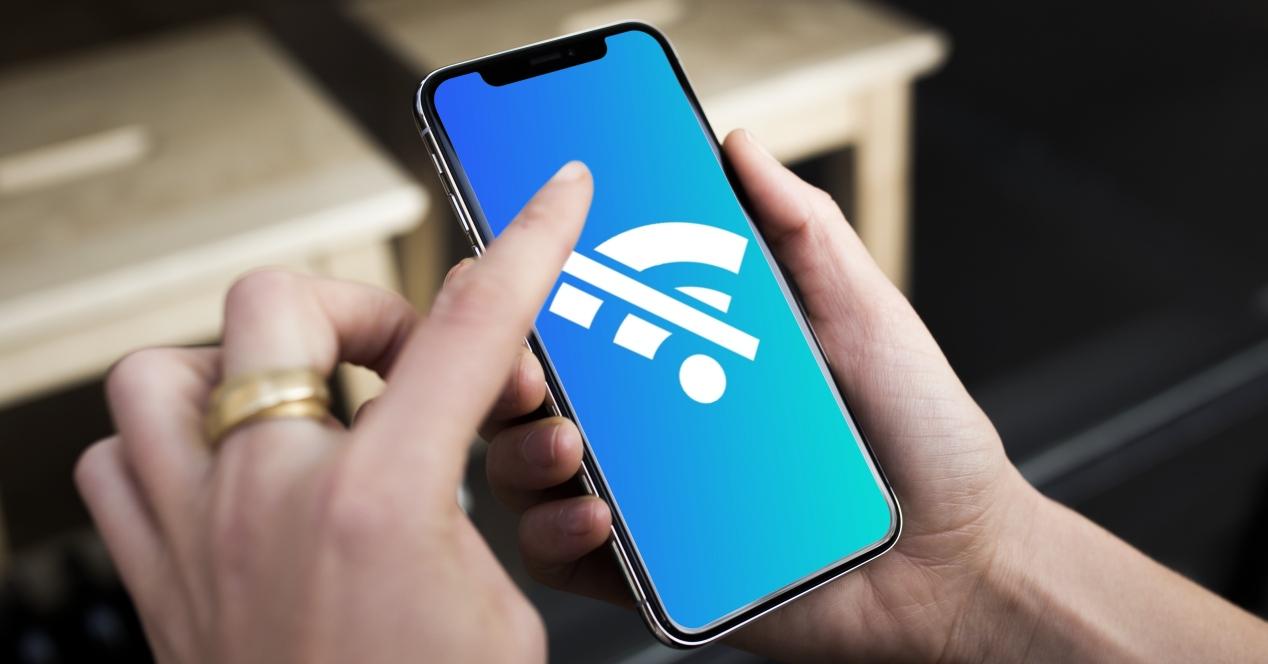
Hvad alle eksperter anbefaler i denne forbindelse er, at du efterlader netværket så rent som muligt. Det vil sige, at du først foretager denne måling om morgenen, før du tænder for noget eller endda manuelt frakobler alt, hvad du har. På den måde vil du kunne have et rent netværk og at al hastigheden er koncentreret om din iPhone eller iPad. Resultatet i slutningen af denne måleproces vil i sidste ende være et af de tætteste på originalen.
Alle de måder, du skal gøre det på
Når du har taget højde for alle disse relevante punkter i den generelle tilslutning af dit hjem, men også på din iPhone eller iPad, er det tid til at tage affære. Du skal vide, at du i dette tilfælde vil være i stand til at finde to analysemetoder: gennem apps og på en enkel specialiseret websted .
Brug af applikationer i App Store
App Store på iPhone og iPad er fyldt med adskillige apps, der er gearet til at tage en måling. Det er uden tvivl en af de mest behagelige metoder, der findes, da du med et enkelt tryk vil kunne udføre målingen. Vi viser dig dem, der for os er de bedste, og som vi anbefaler.
hastighedstest
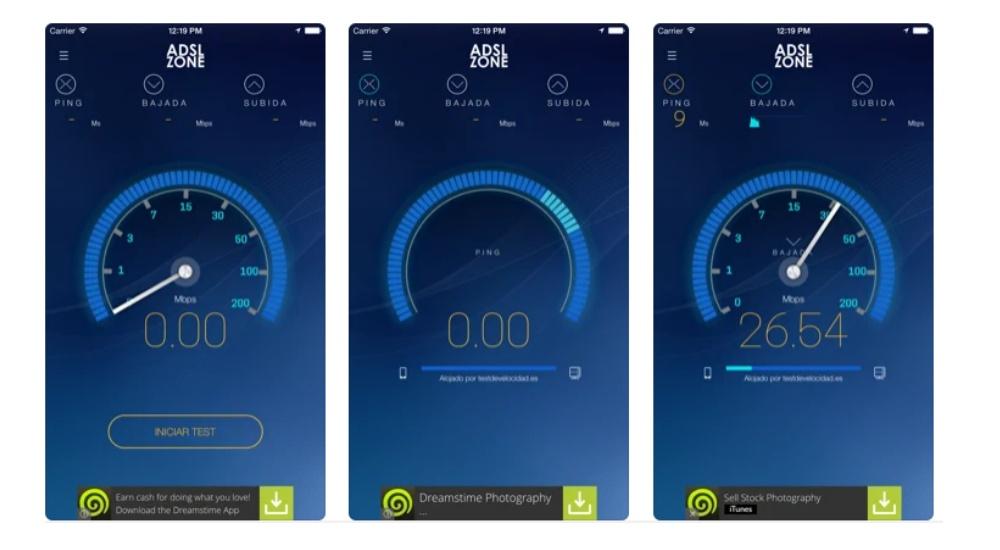
Gratis værktøj til at måle internetforbindelsens hastighed og latenstid. Tilgængelig på iPhone eller iPad garanterer den bedst mulige kompatibilitet. Den er kompatibel både med dataforbindelsen hos den operatør, du har indgået aftale om, og med forbindelse til det trådløse netværk eller Wifi. Det giver dig mulighed for at analysere stigningen og faldet i din egen hastighed, så du har en masse information om det.
Latensen af netværket eller ping er også et vigtigt aspekt, som du vil have nem adgang til i denne applikation. Og hvis du til enhver tid vil tjekke resultaterne, kan du gøre det gennem historikken. Den har geolocation for at kunne tjekke kvaliteten af netværket i et af de områder, man bevæger sig igennem.
Speed Check Speed Test

Tjeneste, der hjælper dig med at teste hastigheden af internetforbindelser, finde de hurtigste Wi-Fi-adgangspunkter jorden rundt. Det skiller sig frem for alt ud, at testene udføres i en hurtig, let og frem for alt attraktiv måde. Det er noget, som mange ansøgninger ikke kan sige, da det nogle gange er synd at have en ret sober stil, men i dette tilfælde er det modsat.
Tilgængelig til at teste upload- og downloadhastigheder, ud over at pinge LTE-netværk og også Wifi. Et verdensomspændende netværk af højhastighedsservere bruges til de mest pålidelige resultater som muligt. Testene udføres ved at trykke på en simpel knap, og på mindre end 20 sekunder har du det komplette resultat.
Adgang via din webbrowser
En anden metode, som du vil kunne finde i dette tilfælde, er ret enkel. Hvad du vil gøre er at få adgang til en bestemt webside gennem Safari og den vil udføre hastighedstesten uden at downloade noget overhovedet. Det er klart, at det måske ikke er så behageligt som at have en app downloadet på iPhone eller iPad. Men i disse tilfælde er det også rigtig interessant, da der er mange midler til at udføre denne operation.
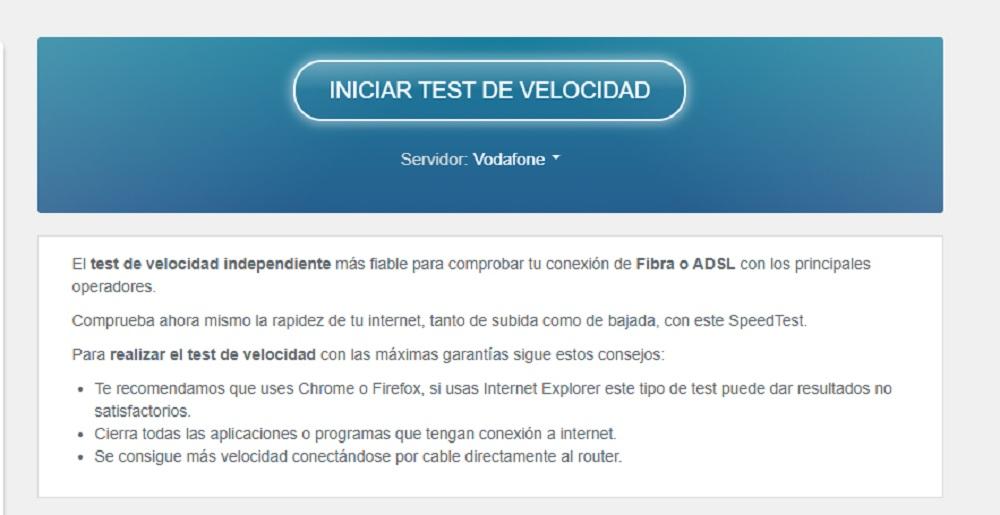
Som vi siger, på netværket kan du finde mange websider. De har alle en lignende operation, selvom du for at opnå et ret pålideligt resultat skal opdage de sider, der har et stort antal servere bag sig. Alle disse har et nogenlunde ens system, da du skal tilgå den pågældende webside og klikke på start testen. I en bestemt tid for hver af tjenesterne vil den have en vis varighed. I slutningen vil den vise både upload og download af netværket, og den ping, der er virkelig vigtig.
Tips til at forbedre den opnåede hastighed
Når du har testresultatet, bliver det analyseret. Det burde du vide du får næppe præcis, hvad du har indgået aftale om , da testene udføres via Wi-Fi. Dette er noget helt almindeligt i computere, især hvor det anbefales at have en forbindelse via Ethernet. Det er noget, der ikke kan anvendes på en iPhone eller en iPad, og derfor vil du altid have en meget mere begrænset hastighed i tilfælde af den trådløse forbindelse.
Ligeledes, hvis du får et ret lavt resultat, er der nogle tips, du kan følge. Den første ting er at opdatere operativsystemet, der er direkte relateret til styringen af netværkschippen, som tilbyder internetadgang. Ligeledes er det også relevant at lave testen på andre enheder. I tilfælde af, at der er en meget lav hastighed, vil det være nødvendigt at overveje at kontakte firmaet eller endda skifte router.